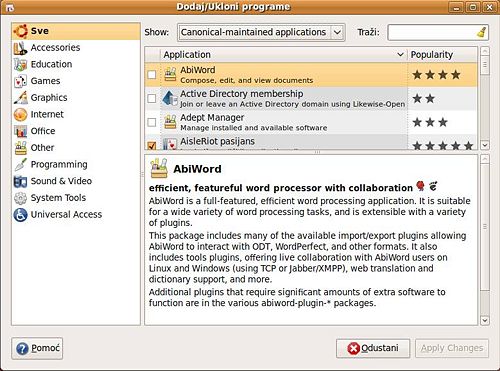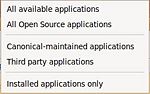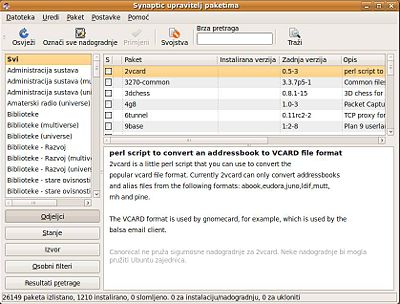Razlika između inačica stranice Instalacija i uklanjanje softvera
| Redak 1: | Redak 1: | ||
| + | {{Robelbox|theme=1|title=Uvod}}<div style="{{Robelbox/pad}}"> | ||
Danas sve moderne GNU/Linux distribucije imaju riješen sustav jednostavne instalacije i deinstalacije programa. To konkretno znači da je dovoljno odabrati željeni program iz liste programa, označiti ga za instalaciju i kliknuti na određeni gumb mišem. | Danas sve moderne GNU/Linux distribucije imaju riješen sustav jednostavne instalacije i deinstalacije programa. To konkretno znači da je dovoljno odabrati željeni program iz liste programa, označiti ga za instalaciju i kliknuti na određeni gumb mišem. | ||
Deinstlacija ide na identičan način. | Deinstlacija ide na identičan način. | ||
| Redak 12: | Redak 13: | ||
Kako različite distribucije razvijaju različite programe za tu namjenu ([[Paketni upravitelj|paketni upravitelji]]) tako je i ovaj postupak pomalo različit u ovisnosti o distribucijama Linuxa. | Kako različite distribucije razvijaju različite programe za tu namjenu ([[Paketni upravitelj|paketni upravitelji]]) tako je i ovaj postupak pomalo različit u ovisnosti o distribucijama Linuxa. | ||
| + | </div> | ||
| + | {{Robelbox-close}} | ||
| − | + | =Ubuntu= | |
| − | + | ==[[GUI]] rješenje== | |
| − | + | ||
| − | [[ | + | Ova disthttp://wiki.open.hr/skins/common/images/button_link.pngribucija koristi program za rad sa paketima pod nazivom - ''Synaptic'' kao GUI program, odnosno ''apt-get'' kao program na naredbenom retku. |
| − | + | ||
| − | [[ | + | Synaptic je vrlo dobar program kojime se sve rješava preko grafičkog sučelja, a njime se obrađuju ove radnje: |
| − | + | *Instalacija programa i biblioteka | |
| − | + | *Deinstalacija programa | |
| − | + | *Popravak oštećenih (broken) paketa | |
| + | *Dodavanje trećih repozitorija | ||
| + | *Podešavanje updatea i upgradea sistema | ||
| + | |||
| + | Uglavnom sve radnje koje se vežu uz rad repozitorija i paketa. | ||
| + | |||
| + | Na osnovnom nivou rada sa Ubuntu distribucijom nije potrebno znati kako podesiti napredne opcije u ovom programu, ali je korisno znati pronaći program koji nas zanima, instalirati ga i eventualno maknuti iz sistema. | ||
| + | |||
| + | U samom Ubuntuu postoje dva programa kojima možete vršiti instalacije i deinstalacije. | ||
| + | |||
| + | ===Dodaj/Ukloni programe (jednostavno)=== | ||
| + | |||
| + | Prvi je jednostavniji i pregledniji za početnika i poziva ga se jednostavno iz glavnog izbornika ''Programi'', te zadnjom stavkom ''Dodaj/Ukloni programe''. Njegov prozor izgleda ovako: | ||
| + | |||
| + | [[Slika:install-uninistall.jpg|500px]] | ||
| + | |||
| + | Na samom vrhu imate listu ''Show:'' na koju kada kliknete mišem, dobivate izbornik: | ||
| + | |||
| + | [[Slika:install-uninistall-menu.jpg|150px]] | ||
| + | |||
| + | Pomoću nje možete odrediti koje aplikacije da vam izslista. Ako ga postavite na opciju ''All available applications'', prikazat će vam sve što je u Ubuntuovim repozitorijima. | ||
| + | |||
| + | Pretragu po imenu zadajete jednostavnim upisivanjem riječi ili dijela riječi u okvir za unos ''Traži:'', a možete pretraživati i po kategorijama porgrama. | ||
| + | |||
| + | Kada se odlučite za instalaciju nekog programa, označite ga kvačicom i klknite mišem na ''Apply Changes'' | ||
| + | |||
| + | Za deinstalaciju programa jednostavno odoznačite kvačicu pred njegovim imenom i kliknete ''Apply Changes'' | ||
| + | |||
| + | ===Synaptic upravitelj paketima (naprednije)=== | ||
| + | |||
| + | Za napredniji rad sa paketima i njihovim ovisnostima, te za upravljanje repozitorijima morati će te posegnuti za Synapticom. Program se nalazi pod ''Sustav -> Administracija -> Synaptic Package Manager''. | ||
| + | |||
| + | [[Slika:synaptic-scr1.jpg|400px]] | ||
| + | |||
| + | ==[[CLI]] rješenje== | ||
| + | Na nivou komandne linije stvar se rješava na jednoj liniji. | ||
| + | |||
| + | Instalacija: | ||
| + | sudo apt-get install ''ime_paketa'' | ||
| + | |||
| + | Deinstalacija: | ||
| + | sudo apt-get remove ''ime_paketa'' | ||
| + | |||
| + | Provjera i popravljanje baze: | ||
| + | sudo apt-get check | ||
Inačica od 12:04, 15. siječnja 2009.
|
Uvod
Danas sve moderne GNU/Linux distribucije imaju riješen sustav jednostavne instalacije i deinstalacije programa. To konkretno znači da je dovoljno odabrati željeni program iz liste programa, označiti ga za instalaciju i kliknuti na određeni gumb mišem. Deinstlacija ide na identičan način. Treba napomenuti da je ovo i najispravniji način instalacije porgrama pod Linuxom jer nosi brojne beneficije:
Moguće je instalirati i pripremljene pakete koje ste neovisno od paketnog upravitelja skinuli sa interneta. Takvi se paketi instaliraju jednostavnim klikom miša, ali u tom slučaju gubite ponešto na sigurnosti, jer je paket napravio netko nepoznati i gubite mogućnost automatske nadogradnje. Postoji i mogućnost instalacije programa putem kompajliranja izvornog koda aplikacije, no tu mogućnost ostavite samo kao teoretsku jer je taj postupak prilično složen. Kako različite distribucije razvijaju različite programe za tu namjenu (paketni upravitelji) tako je i ovaj postupak pomalo različit u ovisnosti o distribucijama Linuxa. |
Sadržaj
Ubuntu
GUI rješenje
Ova disthttp://wiki.open.hr/skins/common/images/button_link.pngribucija koristi program za rad sa paketima pod nazivom - Synaptic kao GUI program, odnosno apt-get kao program na naredbenom retku.
Synaptic je vrlo dobar program kojime se sve rješava preko grafičkog sučelja, a njime se obrađuju ove radnje:
- Instalacija programa i biblioteka
- Deinstalacija programa
- Popravak oštećenih (broken) paketa
- Dodavanje trećih repozitorija
- Podešavanje updatea i upgradea sistema
Uglavnom sve radnje koje se vežu uz rad repozitorija i paketa.
Na osnovnom nivou rada sa Ubuntu distribucijom nije potrebno znati kako podesiti napredne opcije u ovom programu, ali je korisno znati pronaći program koji nas zanima, instalirati ga i eventualno maknuti iz sistema.
U samom Ubuntuu postoje dva programa kojima možete vršiti instalacije i deinstalacije.
Dodaj/Ukloni programe (jednostavno)
Prvi je jednostavniji i pregledniji za početnika i poziva ga se jednostavno iz glavnog izbornika Programi, te zadnjom stavkom Dodaj/Ukloni programe. Njegov prozor izgleda ovako:
Na samom vrhu imate listu Show: na koju kada kliknete mišem, dobivate izbornik:
Pomoću nje možete odrediti koje aplikacije da vam izslista. Ako ga postavite na opciju All available applications, prikazat će vam sve što je u Ubuntuovim repozitorijima.
Pretragu po imenu zadajete jednostavnim upisivanjem riječi ili dijela riječi u okvir za unos Traži:, a možete pretraživati i po kategorijama porgrama.
Kada se odlučite za instalaciju nekog programa, označite ga kvačicom i klknite mišem na Apply Changes
Za deinstalaciju programa jednostavno odoznačite kvačicu pred njegovim imenom i kliknete Apply Changes
Synaptic upravitelj paketima (naprednije)
Za napredniji rad sa paketima i njihovim ovisnostima, te za upravljanje repozitorijima morati će te posegnuti za Synapticom. Program se nalazi pod Sustav -> Administracija -> Synaptic Package Manager.
CLI rješenje
Na nivou komandne linije stvar se rješava na jednoj liniji.
Instalacija:
sudo apt-get install ime_paketa
Deinstalacija:
sudo apt-get remove ime_paketa
Provjera i popravljanje baze:
sudo apt-get check